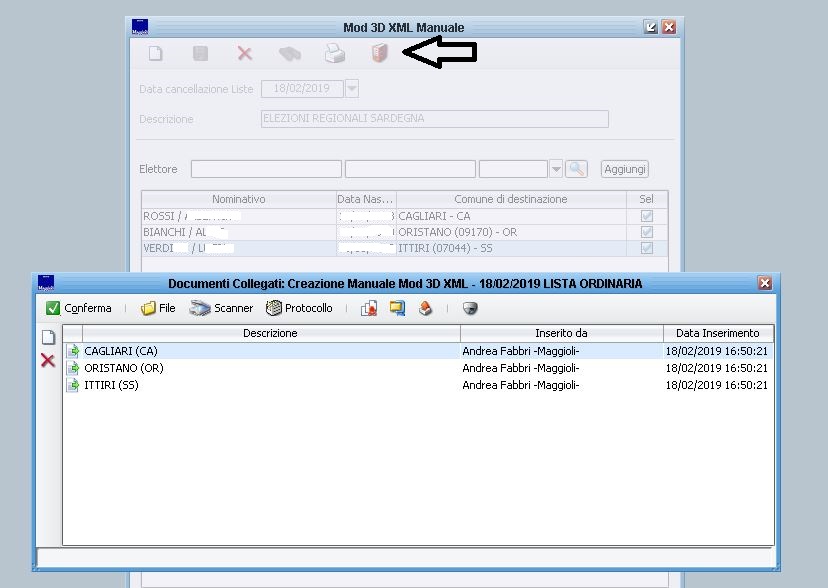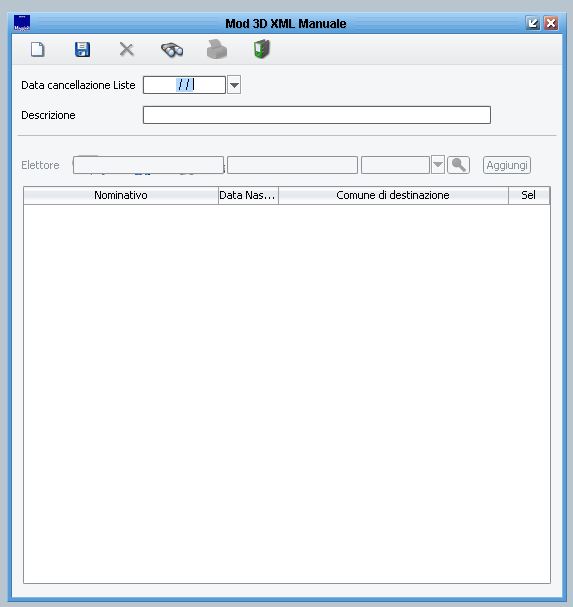Differenze tra le versioni di "EleFRMMod3DXMLManuale"
imported>Andrea Fabbri |
imported>Andrea Fabbri |
||
| Riga 1: | Riga 1: | ||
INTRODUZIONE | ==INTRODUZIONE== | ||
Si è creato uno strumento integrativo alle Revisioni che permettesse di creare modelli '''3D.xml''' da inviare ad altri comuni senza dover passare dalla Creazione e Gesione di una nuova Revisione. | Si è creato uno strumento integrativo alle Revisioni che permettesse di creare modelli '''3D.xml''' da inviare ad altri comuni senza dover passare dalla Creazione e Gesione di una nuova Revisione. | ||
Versione delle 17:15, 18 feb 2019
INTRODUZIONE
Si è creato uno strumento integrativo alle Revisioni che permettesse di creare modelli 3D.xml da inviare ad altri comuni senza dover passare dalla Creazione e Gesione di una nuova Revisione.
Infatti può capitare di essere contattati da un altro Comune Italiano coinvolto in Elezioni che ci attiva per movimentare Elettori da o per questo comune.
E' prassi che, quando si viene attivati, si proceda all'apertura di una Revisione Straordinaria come Comune non coinvolto in Elezioni.
Analizzando però le diverse casistiche può capitare che si venga attivati per provvedere a cancellare o iscrivere un quantitativo minimo di elettori, magari in prossimità di Revisioni Dinamiche Ordinari che avrebbero comunque movimentato tali Elettori.
Con questo strumento, quindi, si può provvedere a creare e inviare via mail i 3D.xml in modo tale che il comune iscrivente possa procedere all'iscrizione avendo ricevuto il file.
Il programma memorizzerà gli elettori per i quali si è provveduto a produrre il modello 3D.xml e, nella prossima tornata utile nella quale si provvederà a cancellare i soggetti, verranno ricordati i nominativi degli Elettori per i quali si è già provveduto alla creazione del modello 3D.xml in modo da poterli depennare dall'elenco dei soggetti a cui creare un nuovo modello 3D.xml
CREAZIONE MODELLI 3D.XML MANUALMENTE
La funzione che permette di accedere alla Finestra per creare e gestire i modelli 3D.xml manualmente è raggiungibile dalla voce di menù "Utilità; Creazione manuale 3D XML" e si presenterà come segue.
In questa finestra occorre indicare la "Data cancellazione Liste" (si intende il giorno in cui si creano i 3D) e la "Descrizione" che è da intendersi il motivo per cui si provvede a creare i Modelli 3D "anticipati" (es: "ELEZIONI REGIONALI SARDEGNA"). Una volta popolati questi valori sarà possibile cliccare su "Salva" ![]() .
.
Le creazioni dei modelli 3D vengono raggruppati e salvati per "Descrizione" del motivo. E' quindi utile indicare Descrizioni esplicative in modo da rendere più semplici eventuali future ricerche.
Una volta salvato il "Titolo" sia la voce "Data Cancellazione Liste" sia "Descrizione" diventeranno non più modificabili. Sarà invece possibile ricercare, tra gli Elettori Attivi, i nominativi per i quali si vuole aggiungere un 3D da creare, specificando inoltre il Comune di Destinazione.
Esattamente come in Revisione, quando si procederà a "Stampare" ![]() i modelli 3D.xml, questi verranno raggruppati per Comune di Destinazione e inseriti nel relativo faldone che diventerà di colore rosso. Da qui si potrà provvedere a Protocollare, Firmare Digitalmente e/o inviare via e-mail ai Comuni di Destinazione.
i modelli 3D.xml, questi verranno raggruppati per Comune di Destinazione e inseriti nel relativo faldone che diventerà di colore rosso. Da qui si potrà provvedere a Protocollare, Firmare Digitalmente e/o inviare via e-mail ai Comuni di Destinazione.